Риггинг в blender
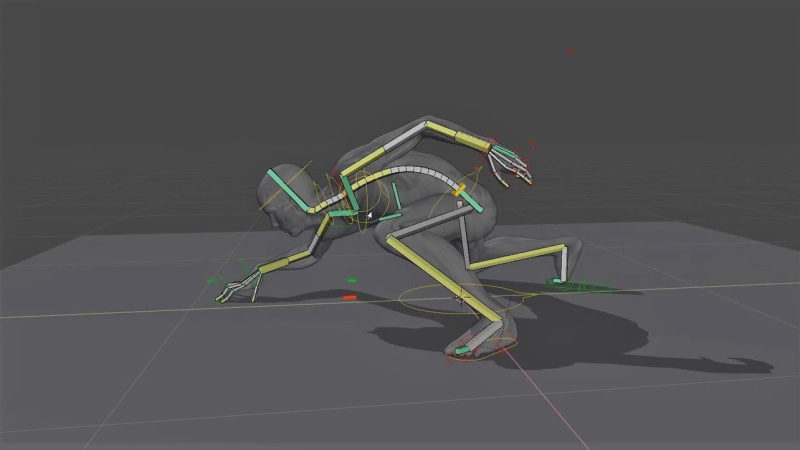
Риггинг необходим для анимации и симуляции физики в Blender, но обычно это делается для того, чтобы иметь возможность анимировать модель, такую как например человеческое тело. Такелаж дает четкую модель артикуляции в нужных точках определенным образом, обычно для имитации работы скелета. Прежде чем приступить к установке модели, вам нужно подумать о том, какие части должны двигаться и каким образом. Например, если это ноутбук, единственное, что должно быть в движении, в нашем случае вращение, — это экран, когда ноутбук открывается или закрывается.
Создание каракаса
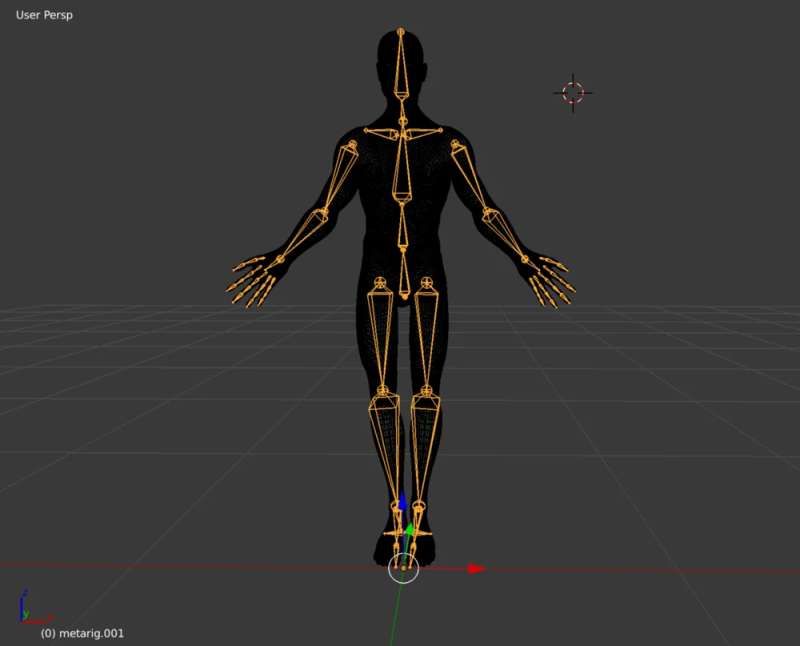
Когда ваша модель готова, откройте Blender. Обратите внимание, что мы будем использовать Blender 2.8 для этого урока, хотя шаги не должны сильно отличаться для предыдущих версий Blender.
Сначала нам нужно создать каркас:
- Выберите модель, затем перейдите в режим объекта.
- Нажмите «Ctrl + Numpad 3», чтобы перейти в вид сбоку.
- Выберите вид каркаса.
- Нажмите «Shift + A», чтобы добавить каркас. Поздравляем, теперь у вас есть основная кость для вашей модели!
Каркас — это в основном набор костей. Это «основа» для всей вашей оснастки модели.
Установка и добавление костей
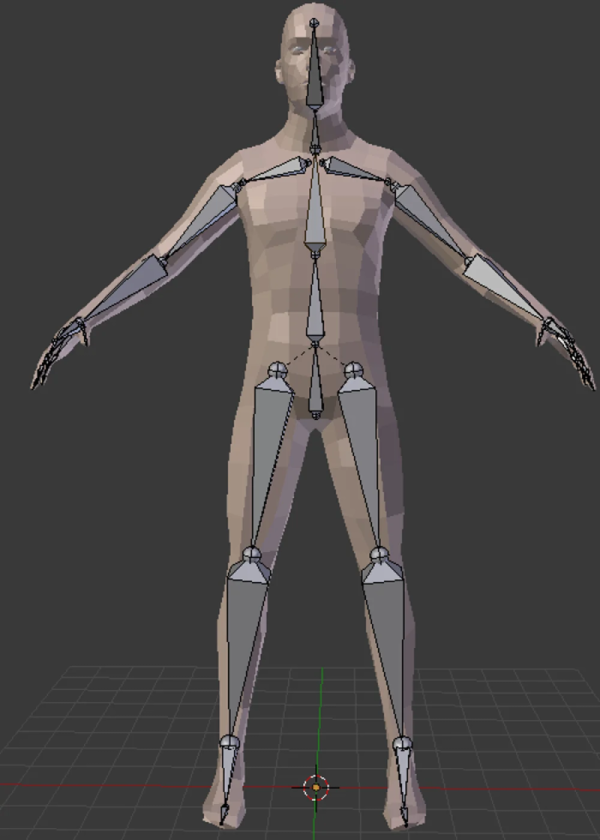
С первой созданной костью, пришло время поместить ее в центр нашей модели.
- Войдите в режим редактирования и выберите кость, затем переместите ее к центру. Для человеческого тела этот центр должен находиться у таза.
- Вы можете перемещать кость двумя разными способами. Если вы выбираете основание, вся кость движется. В противном случае, выбор наконечника перемещает только эту часть.
Для следующего шага нам нужно создать больше костей:
- Выберите кончик кости и нажмите «Shift + E». После этого из наконечника будет вытеснена новая кость, и вы сможете расположить ее рядом с первой сделанной костью.
- Продолжайте делать это для всех костей в скелете модели. Для человеческого тела вы захотите подняться на грудную клетку, пока не достигнете шеи.
Риггинг костей
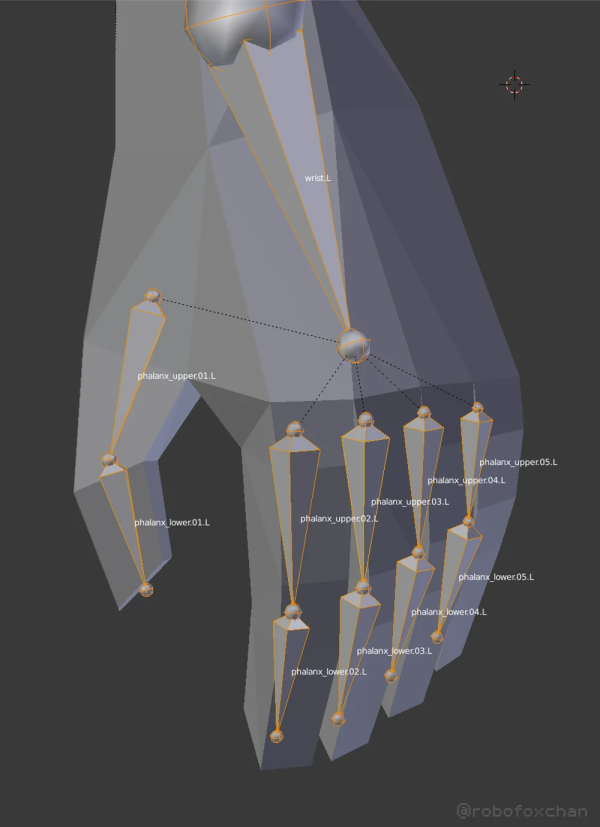
Хотя мы могли бы сделать целую оснастку из соединенных костей, иногда это утомительно, излишне и непрактично. Решение для этого называется воспитанием детей. Воспитание позволяет вам создать изолированную кость и привязать ее к основной установке, эффективно, но не физически, сделав ее частью основной установки.
Это может быть особенно полезно для моделей, где кости обычно не связаны друг с другом, поэтому вам не придется создавать ненужные кости между ними, чтобы соединить их.
Воспитание кости очень просто:
- Выберите кость, которую вы хотите использовать в качестве родителя.
- Нажмите на иконку кости в правом меню Blender. В разделе «Отношения» вы увидите поле с надписью «Родитель».
- Нажмите на пустое место в коробке и выберите кость, которую вы хотите стать ее «дочерью».
Разъяснение еще проще: просто зайдите в тот же ящик и удалите текущую родительскую кость, если она есть.
Зеркальное отражение костей
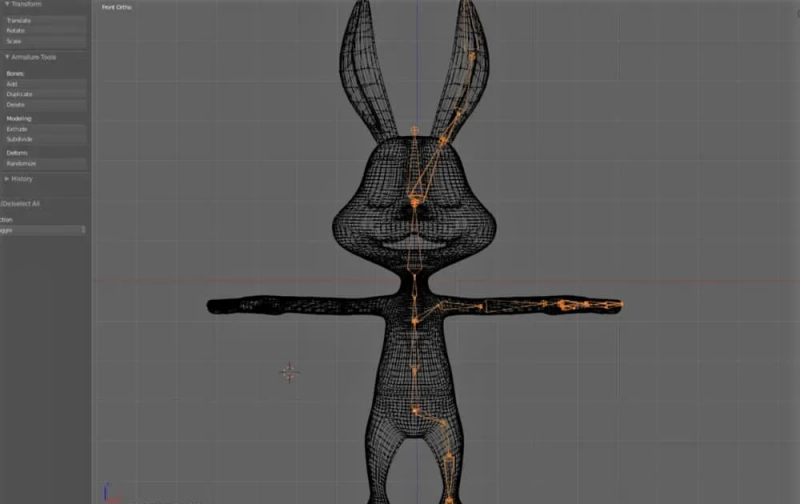
Для тех из вас, кто работает с очень сложными, но симметричными моделями, есть быстрый способ сделать кости симметричными без необходимости делать их с нуля:
- Перейдите в режим объекта и выберите свой скелет.
- Войдите в режим редактирования и выберите кости, которые вы хотите отразить.
- Щелкните правой кнопкой мыши и выберите «Symmetrize».
Именование костей
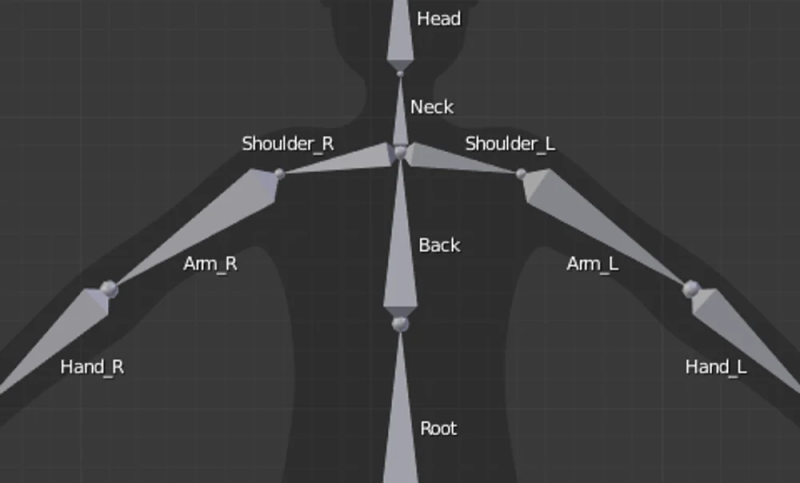
А теперь последний шаг: именование.
Чтобы назвать или переименовать кость, вы можете просто щелкнуть по ней и настроить имя в меню костей, расположенном справа, по умолчанию. Назовите каждую кость после места в вашей модели, к которому она принадлежит. Для зеркально отраженных костей вы должны добавить к имени». L» или». R», чтобы сообщить Blender, к какой стороне (левой или правой) принадлежит эта кость.
Если вы только начинаете работать с Blender, вы найдете эти учебники Blender 2.8 полезными.